戴尔笔记本电脑键盘灯开 Dell笔记本键盘灯怎么设置
更新时间:2023-11-23 08:49:30作者:xtang
戴尔笔记本电脑键盘灯开关是一个常见的功能,它使得用户在暗光环境下更加方便地使用电脑,键盘灯的设置对于一些用户来说可能会有些困惑,毕竟不同的电脑型号可能会有不同的操作方式。如何设置Dell笔记本键盘灯呢?在本文中我们将为您详细介绍如何进行设置,并解答一些常见问题,帮助您更好地使用这一功能。无论您是刚刚购买了一台Dell笔记本电脑,还是已经使用了一段时间但对键盘灯的设置仍然不够熟悉,本文都能为您提供有益的帮助。无需担心让我们一起来探索这个有趣而实用的功能吧!
方法如下:
1.将戴尔笔记本电脑打开后,按下电源键启动进入电脑的系统。

2.打开电脑后,查看电脑最顶部的功能按键。一般控制键盘灯的按键为f10,如下图所示。
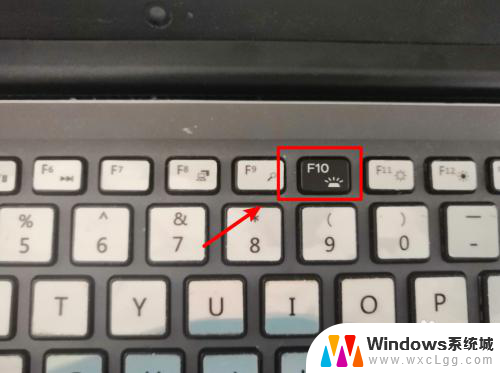
3.找到控制电源的快捷键后,同时找到电脑的fn组合键。一般在电脑左下角的位置。
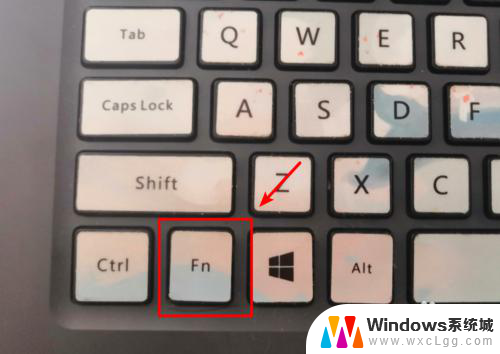
4.找到后,按下fn按键,同时按下f10按键即可打开戴尔笔记本的键盘灯。

5.一般情况下,戴尔笔记本的键盘灯分为两档。可以再次按下fn+f10可以调节键盘灯的亮度。

6.打开键盘灯后,如果需要关闭键盘灯,也可以通过按下Fn+F10进行关闭。

以上是戴尔笔记本电脑键盘灯无法开启的解决方法,如果你遇到了这个问题,可以尝试按照以上步骤来解决,希望对大家有所帮助。
戴尔笔记本电脑键盘灯开 Dell笔记本键盘灯怎么设置相关教程
-
 dell笔记本怎样打开键盘灯 戴尔笔记本键盘灯怎么开启
dell笔记本怎样打开键盘灯 戴尔笔记本键盘灯怎么开启2024-03-13
-
 戴尔的笔记本键盘能亮吗 Dell笔记本键盘灯如何打开
戴尔的笔记本键盘能亮吗 Dell笔记本键盘灯如何打开2023-11-27
-
 戴尔键盘怎么发光 戴尔笔记本键盘灯怎么打开
戴尔键盘怎么发光 戴尔笔记本键盘灯怎么打开2023-12-07
-
 dell笔记本键盘背光灯怎么打开 戴尔笔记本键盘灯怎么开启
dell笔记本键盘背光灯怎么打开 戴尔笔记本键盘灯怎么开启2024-01-12
-
 怎么设置笔记本电脑的键盘灯 笔记本电脑键盘灯设置方法
怎么设置笔记本电脑的键盘灯 笔记本电脑键盘灯设置方法2024-05-04
-
 如何关闭笔记本电脑键盘灯光 笔记本键盘灯怎么打开
如何关闭笔记本电脑键盘灯光 笔记本键盘灯怎么打开2024-03-27
电脑教程推荐
- 1 固态硬盘装进去电脑没有显示怎么办 电脑新增固态硬盘无法显示怎么办
- 2 switch手柄对应键盘键位 手柄按键对应键盘键位图
- 3 微信图片怎么发原图 微信发图片怎样选择原图
- 4 微信拉黑对方怎么拉回来 怎么解除微信拉黑
- 5 笔记本键盘数字打不出 笔记本电脑数字键无法使用的解决方法
- 6 天正打开时怎么切换cad版本 天正CAD默认运行的CAD版本如何更改
- 7 家庭wifi密码忘记了怎么找回来 家里wifi密码忘了怎么办
- 8 怎么关闭edge浏览器的广告 Edge浏览器拦截弹窗和广告的步骤
- 9 windows未激活怎么弄 windows系统未激活怎么解决
- 10 文件夹顺序如何自己设置 电脑文件夹自定义排序方法